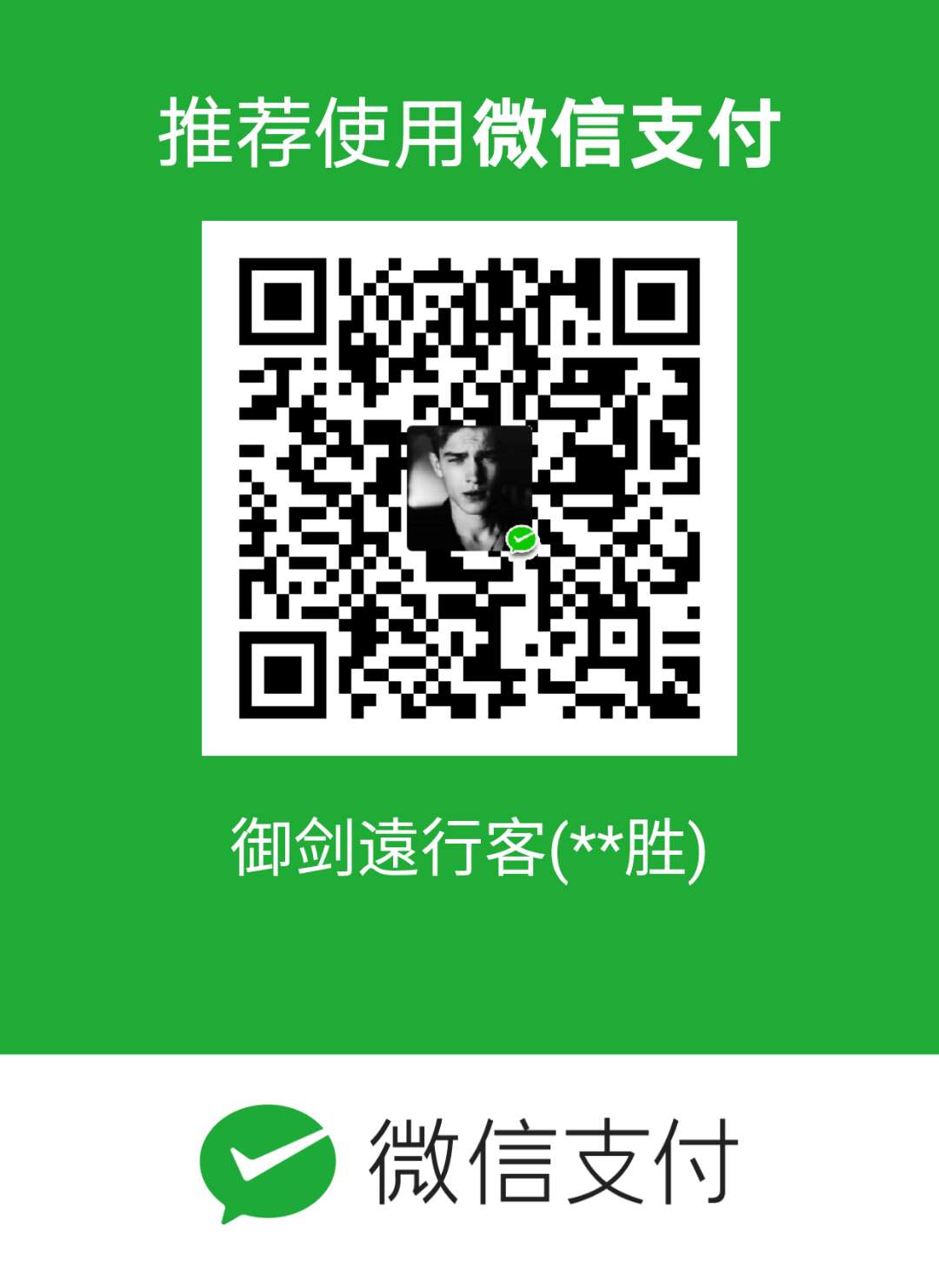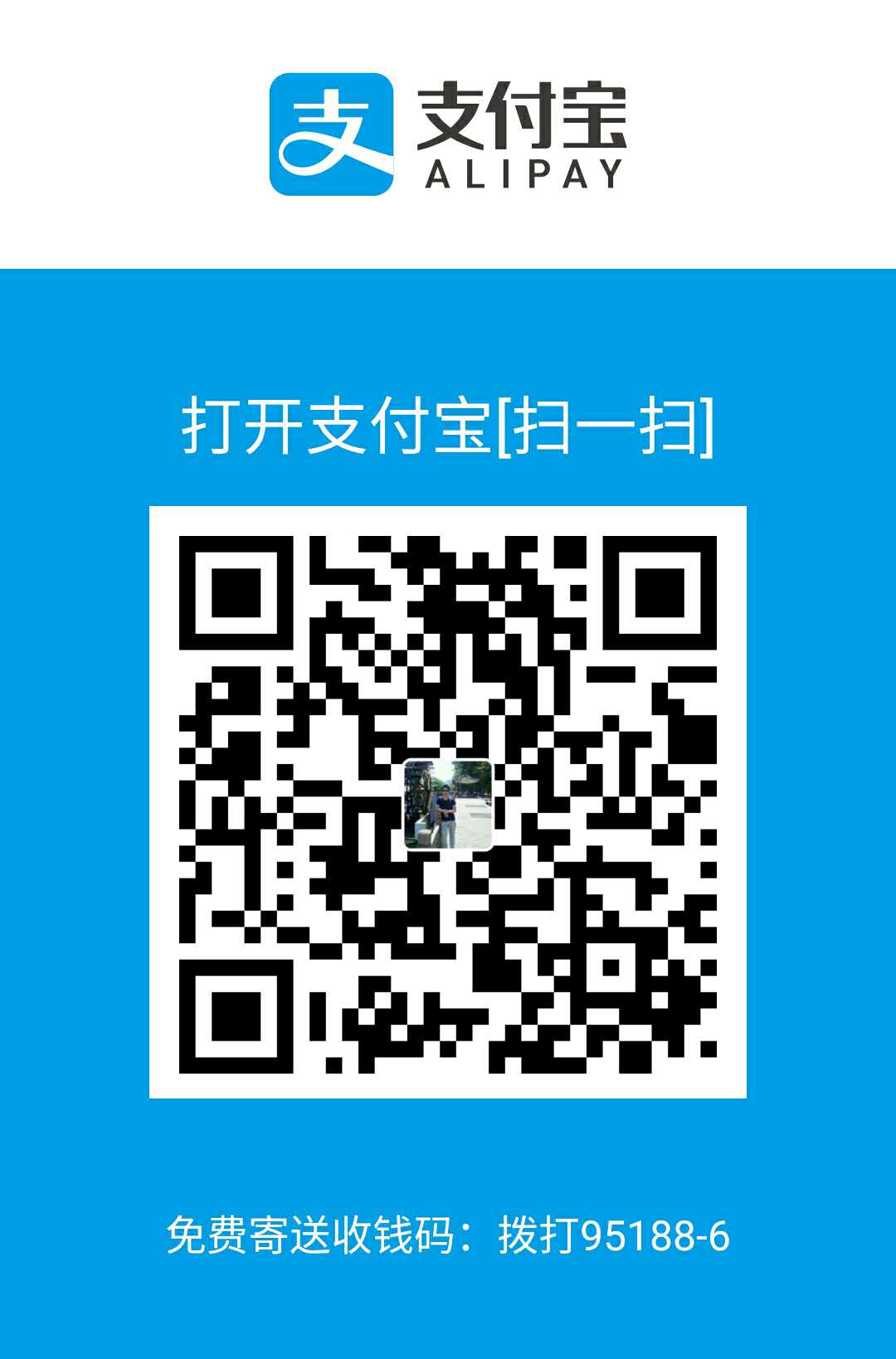前言
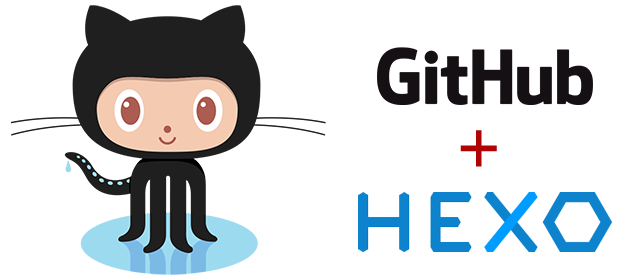
GitHub为广大开发者提供了一个非常好的平台,不仅是代码的开源,同时GitHub还提供了开发者可以在GitHub上建立自己的站点(GithubPage)的一个非常有意思的功能。它功能有限只能创建静态的网站。
本文整理自己的部署过程,意在帮助那些刚刚接触GitHub的新手同学,可以利用GitHub快速创建高逼格的个人博客站点。
GitHub Pages 有以下几个优点:
1、轻量级的博客系统,没有麻烦的配置
2、免费空间,享受 Git 版本管理功能
3、使用标记语言,比如 Markdown
4、无需自己搭建服务器
5、可以绑定自己的域名
当然他也有缺点:
1、搭配模板系统,相当于静态页发布,每运行生成一次都必须遍历全部的文本文件,网站越大,生成时间越长
2、动态程序的部分相当局限,比如没有评论,不过有解决方案
3、基于 Git,很多东西需要定制,不像 Wordpress 有强大的后台
要想搭建漂亮的 blog,还需要模板系统,官方推荐的是 jekyll,但是配置稍复杂,今天推荐另一个选择 —— hexo,一个简单地、轻量地、基于 Node 的一个静态博客框架。
下面介绍下如何使用 hexo 和 github pages 搭建个人博客。
准备工作
- GitHub账号,创建一个仓库,规则为:例如我的账号为mds1455975151,则新建仓库名称为mds1455975151.github.io
- NodeJS环境及相关基本知识,我的环境如下:
- os: Windows_NT 6.1.7601 win32 x64
- node: 8.9.2
- Git基本使用及git for windows安装使用。
- git version: 2.15.0.windows.1
关于Hexo
Hexo基本介绍
官网:https://hexo.io/
GitHub:https://github.com/hexojs/hexo
A fast, simple & powerful blog framework(快速、简单而高效的静态博客框架)
- Blazing Fast(超快速度)
Node.js brings you incredible generating speed. Hundreds of files take only seconds to build.
- Markdown Support(支持Markdown)
All features of GitHub Flavored Markdown are supported. You can even use most Octopress plugins in Hexo.
- One-Command Deployment(一键部署)
You only need one command to deploy your site to GitHub Pages, Heroku or other sites.
- Various Plugins(丰富的插件)
Hexo has a powerful plugin system. You can install more plugins for Jade, CoffeeScript plugins.
Hexo工作原理
由于github pages存放的都是静态文件,博客存放的不只是文章内容,还有文章列表、分类、标签、翻页等动态内容,假如每次写完一篇文章都要手动更新博文目录和相关链接信息,相信谁都会疯掉,所以hexo所做的就是将这些md文件都放在本地,每次写完文章后调用写好的命令来批量完成相关页面的生成,然后再将有改动的页面提交到github。
关于NexT
即Hexo的主题插件
官网:http://theme-next.iissnan.com/
Github:https://github.com/iissnan/hexo-theme-next
部署实践
安装Git for for windows
官网
安装简单,安装过程中尽量选择图形界面和命令行都有的,我个人更喜欢命令行操作,So Easy
安装Node.JS
在window平台下,Linux平台类似
官网
我选的是8.9.3 LTS版本,安装完成环境变量就添加好了,无需手动设置,另外操作需要管理员权限.
安装Hexo
Hexo安装和部署依赖Nodejs和Git,自行安装即可,很简单。
1 | $ npm install hexo-cli -g |
初始化框架
1 | hexo init blog |
主配置讲解
网站
1 | - title // 网站标题 |
网址
1 | - url // 网址 |
网站存放在子目录
如果您的网站存放在子目录中,例如 http://yoursite.com/blog,则请将您的 url 设为 http://yoursite.com/blog 并把 root 设为 /blog/。
目录
1 | - source_dir // 资源文件夹,这个文件夹用来存放内容。 source |
文章
1 | - new_post_name // 新文章的文件名称 :title.md |
分类 & 标签
1 | - default_category // 默认分类 uncategorized |
日期 / 时间格式
Hexo 使用 Moment.js 来解析和显示时间.
1 | - date_format // 日期格式 MMM D YYYY |
分页
1 | - per_page // 每页显示的文章量 (0 = 关闭分页功能) 10 |
扩展
1 | - theme // 当前主题名称 |
Hexo使用
1 | hexo new "postName" // 新建文章 |
安装NexT主题
拷贝主题代码
1 | cd hexo |
启用主题
在博客根目录下找到_config.yml文件,修改主题设置,修改完成hexo s查看主题效果
1 | theme: next |
部署网站
修改主配置文件_config.yml.
1 | # Docs: http://hexo.io/docs/deployment.html |
修改完成,在git bash中使用如下命令进行发布:
1 | hexo clean |
更多内容可以参考本博客其他文章点我
参考资料
======================================================
希望各位朋友支持一下
- 领取我的阿里云幸运券,谢谢.
- 使用腾讯云资源
- Linode VPS
- 搬瓦工VPS
- 阿里云1888元云产品通用代金券点我
- 阿里云最新活动全民云计算升级-拼团上云更优惠
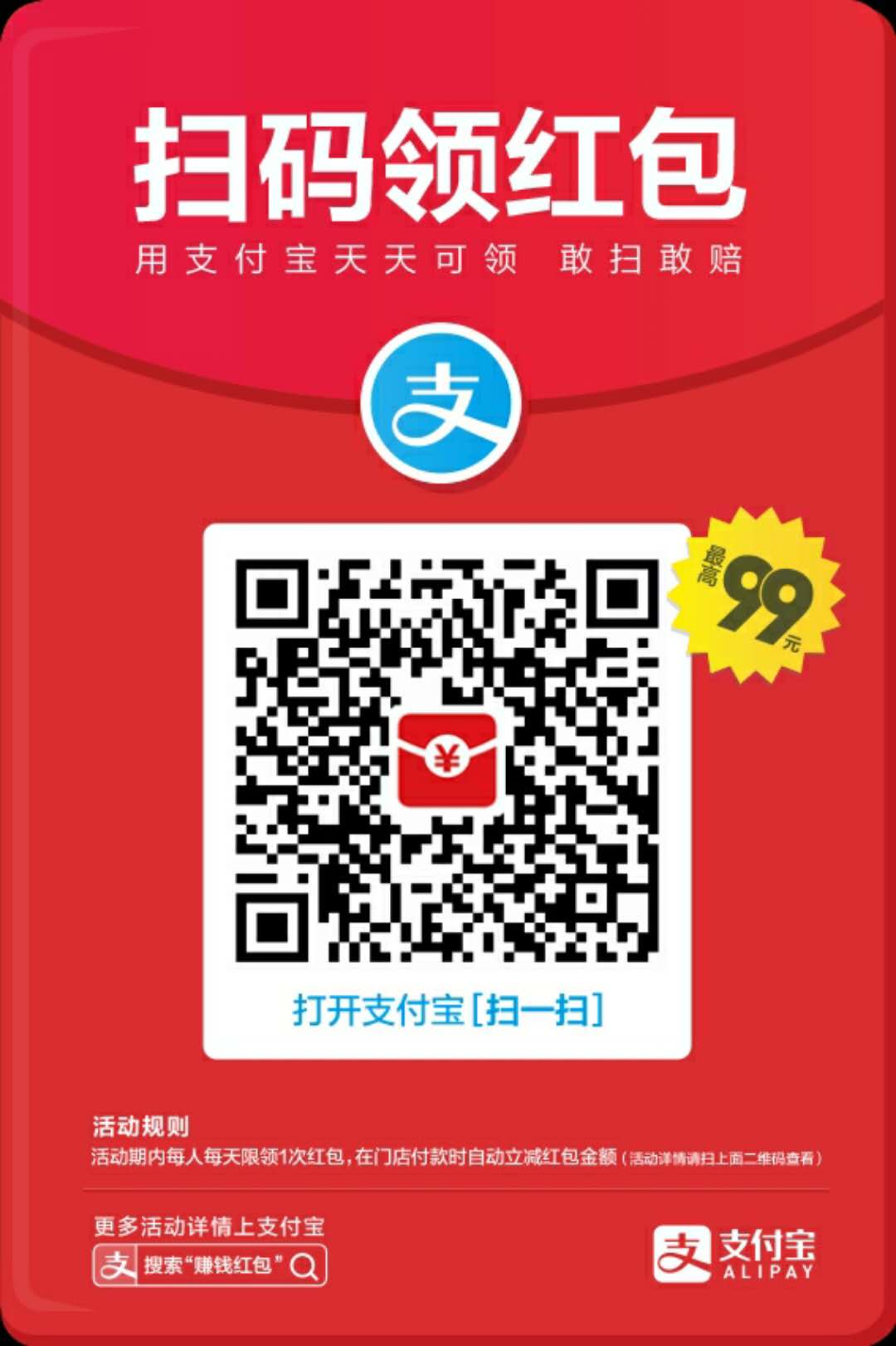
本文作者:dongsheng
本文地址: https://mds1455975151.github.io/archives/1d0ef806.html
版权声明:转载请注明出处!